
La largeur de ligne par défaut du CAD est de 0,25 mm. Comment vérifier la largeur de ligne par défaut : 1. Ouvrez un document CAO et cliquez sur "Outils" - "Options" dans la barre de menu supérieure ; 2. Dans la boîte de dialogue "Options", passez au panneau "Dessin de configuration utilisateur" et cliquez sur "Ligne "Réglage de la largeur" ; 3. Dans la boîte de dialogue de réglage de la largeur de ligne, vous pouvez voir que la valeur par défaut de la largeur de ligne est de 0,25 mm.

L'environnement d'exploitation de ce tutoriel : système Windows 7, version ZWCAD 2020, ordinateur Dell G3.
La largeur de ligne est un attribut de base des objets graphiques, mais elle n'appartient pas à un attribut géométrique, c'est-à-dire que la modification du paramètre de largeur de ligne ne peut pas modifier l'apparence et la forme du graphique. Après avoir modifié la largeur de ligne, le graphique sélectionné. objet L'épaisseur va changer. La fonction principale de la largeur des lignes est de contrôler l'impression, c'est-à-dire de contrôler la largeur des lignes lors de l'impression des graphiques.
La largeur de ligne par défaut du cad est de 0,25 mmSi vous souhaitez modifier la largeur de ligne par défaut, vous pouvez la modifier sur la page de réglage de la largeur de la ligne cad.
Comment vérifier la largeur de ligne par défaut
1 Ouvrez un document CAO et trouvez le menu : [Outils]--[Options].

2. Ouvrez le menu des options, affichez la boîte de dialogue et passez au panneau "Diagramme de configuration utilisateur". Nous pouvons voir les paramètres de largeur de ligne et cliquer à nouveau.
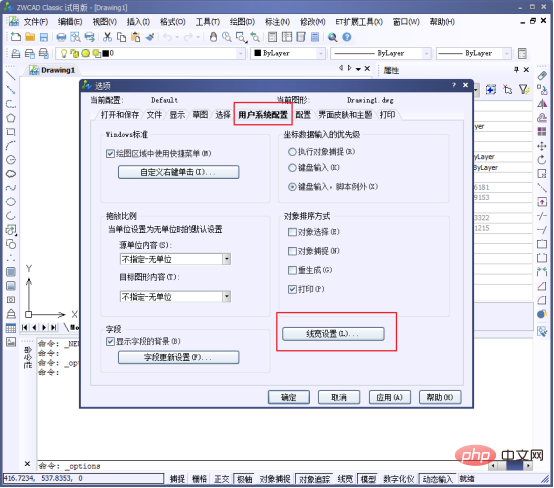
3. Avez-vous vu la boîte de dialogue de réglage de la largeur de ligne ? Sur le côté droit de la boîte de dialogue, il y a une largeur de ligne d'affichage. La valeur par défaut est de 0,25 mm
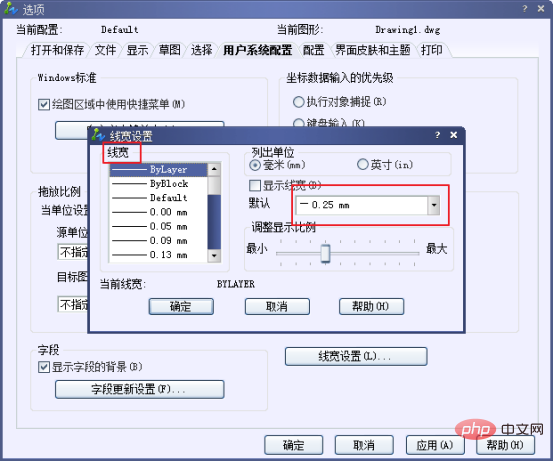
Pour plus d'informations, veuillez visiter.FAQChronique !
Ce qui précède est le contenu détaillé de. pour plus d'informations, suivez d'autres articles connexes sur le site Web de PHP en chinois!
 numéro de série et clé cad2012
numéro de série et clé cad2012 Comment résoudre le problème selon lequel les CAO ne peuvent pas être copiés dans le presse-papiers
Comment résoudre le problème selon lequel les CAO ne peuvent pas être copiés dans le presse-papiers commande de ligne de rupture cad
commande de ligne de rupture cad Comment définir le style des points CAO
Comment définir le style des points CAO Convertir des fichiers PDF en dessins CAO
Convertir des fichiers PDF en dessins CAO Comment changer la disposition CAO du blanc au noir
Comment changer la disposition CAO du blanc au noir Une liste complète des commandes de raccourci CAO
Une liste complète des commandes de raccourci CAO Comment résoudre l'empoisonnement au cad
Comment résoudre l'empoisonnement au cad